حذف ایمیل از پوشه موارد حذف شده باید همیشه با احتیاط انجام شود. اما تصادفات ایجاد می شود و گاهی ایمیل ها را به اشتباه حذف می کنیم. خوشبختانه ، راهی برای بازگرداندن موارد حذف شده در Microsoft Outlook وجود دارد.
اولین چیزها: بعد از حذف موارد مورد نظر ، باید بلافاصله Outlook را ببندید. همچنین مهم است که برنامه را تا پایان مراحل شروع مجدد نکنید. هر چه مدت زمان طولانی تر آن را باز نگه دارید ، نتیجه های غیرقابل پیش بینی تر خواهد شد.
یک پرونده PST Outlook چیست؟
پرونده های حذف شده شما به عنوان یک پرونده PST ذخیره می شوند. غریزه Outlook بازنویسی یک پرونده PST است که بر روی آن پرونده های PST شناسایی می شوند. کار ما این است که پرونده ها را بازیابی کنیم ، بنابراین Outlook فرصتی برای ایجاد تغییر در PST خواهد داشت.
روش مورد بحث در زیر ما را ملزم به ایجاد تغییر مستقیم در پرونده PST می کند. ما باید از چیزی به نام <ویرایشگر هگزااستفاده کنیم. شما باید قبل از تلاش برای بازیابی ایمیل ، یکی از آنها را بارگیری و نصب کنید.
بسیاری از ویرایشگرهای Hex به صورت رایگان در دسترس هستند. نسخه هایی نیز وجود دارد که نیازی به نصب ندارند.
لیست مطالب موجود در Outlook چیست؟
این طرح با چشم انداز توأم است تا فکر کند خراب است. برای مشخص تر بودن ، ما فهرست مطالب یا TOC را مورد هدف قرار می دهیم. این همان چیزی است که Outlook برای طبقه بندی آدرس ها قبل از قرار دادن آنها در پوشه مناسب از آن استفاده می کند.
In_content_1 همه: [300x250] / dfp: [640x360]->به طور معمول ، TOCremoves موارد حذف شده است. اما اگر ما به سختی فاسد شویم و تعمیر کنیم (می توانیم بعداً آن را اصلاح کنیم) ، می توانیم Outlook را در فكر كردن تغییراتی در پرونده PST ایجاد كنیم. این عمل باعث حذف همه ایمیل های حذف شده می شود. به نظر می رسد که هیچ چیز رخ نداده است.
یافتن فایل های PST
در اینجا نحوه قرار دادن پرونده های PST ذخیره شده در رایانه شما آورده شده است.
به پرونده>مدیریت داده. برای دسترسی به پرونده های PST روی لیست پرونده های PST بروید و پرونده های مورد نیاز خود را انتخاب کنید.
باز کردن مکان فایلرا کلیک کنید.
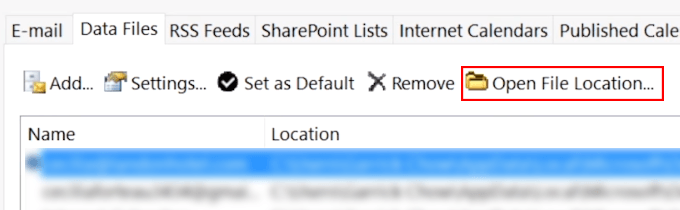
پرونده های PST را کپی کرده و در یک مکان امن در هارد دیسک خود بچسبانید.
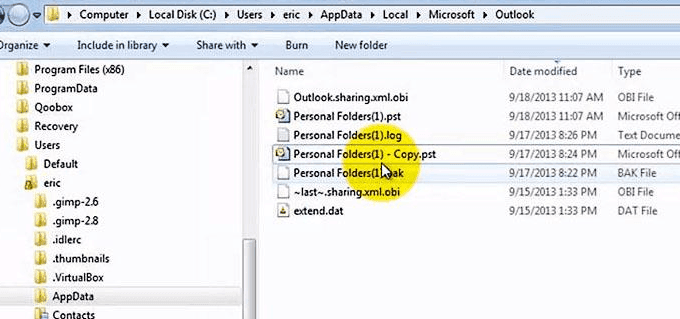
توجه: ما به جای فایل اصلی نسخه را ویرایش می کنیم.
فساد پرونده های PST
فایل PST را که با استفاده از ویرایشگر Hex ویرایش شده است باز کنید. شما با ردیف ها و ستون های حروف و اعداد استقبال می شوید. اینها شخصیتهای شش ضلعی نامیده می شوند. ما برای دستیابی به نتایج مطلوب ، این مقادیر را تغییر می دهیم.
موقعیتهای شش ضلعی را بین 7 تا 13 پیدا کنید.
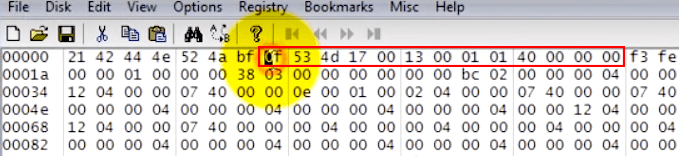
با استفاده از نوار فاصله ، مقادیر زیر موقعیت 7 تا 13 را حذف کنید. این ممکن است گاهی اوقات مقدار اصلی را با" 20 "جایگزین کنید. p>
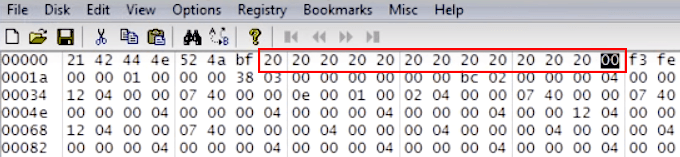
پس از انجام تغییرات ، PST را ذخیره کنید اگر ویرایشگر HexEditor شما از آن پشتیبانی می کند ، می توانید فایل PST را با استفاده از پر کردن انتخاببه روز کنید.
بازیابی پرونده های PST
اکنون که توانستیم PST را با موفقیت خراب کنیم ، اکنون به بازیابی پرونده خواهیم پرداخت. برای این کار از ابزاری به نام Scanpst.exe استفاده خواهیم کرد.
از آنجا که ابزار تعمیر ، PST و TOC فاسد را اسکن کرده و برطرف می کند ، پیام های حذف شده دائمی را مشاهده می کند و فکر می کند که آنها فقط جا به جا نشده اند. با این کار پیامها به پوشه های مناسب خود منتقل می شوند.
scanpst.exe را باز کنید(کاربران 330 Office آن را در اینجا پیدا می کنند: C: \ File Files \ Microsoft Office \ root \ office16 \)
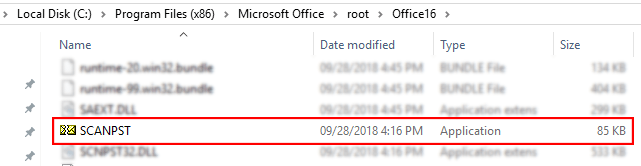
روی مرورکلیک کنید و پرونده PST ویرایش شده را باز کنید.

روی شروعکلیک کنید. بعد از اتمام تعمیر ، پرونده PST را در Outlook باز کنید.
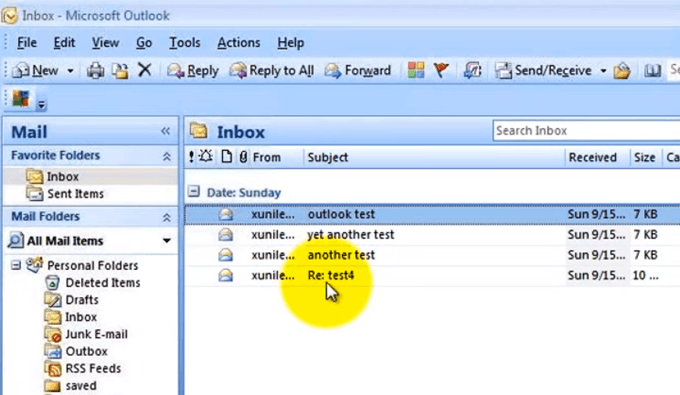
اگر بازیابی مطابق با برنامه در نظر گرفته شده باشد ، ایمیل های حذف شده اکنون باید در پوشه DeletedItems یا پوشه ای که در ابتدا قرار گرفته بودند ، بازگردند. 100٪ میزان موفقیت داشته باشید شما باید انتظارات خود را مدیریت کنید. اگر این کار نکرد ، ابزارهای بازیابی شخص ثالث وجود دارد که می توانید به آنها توجه کنید.